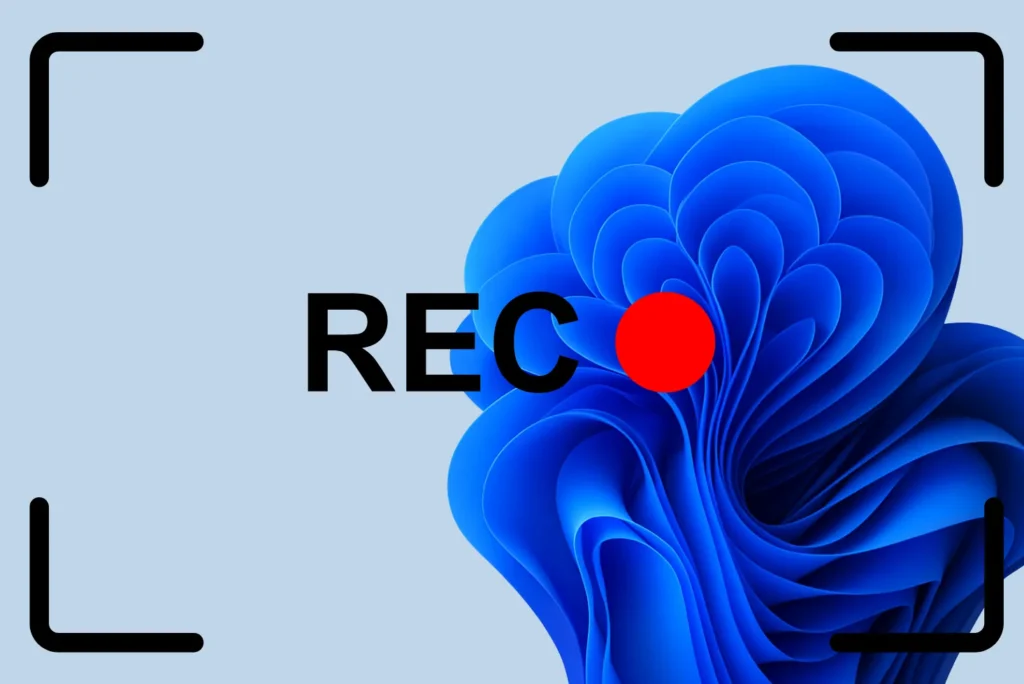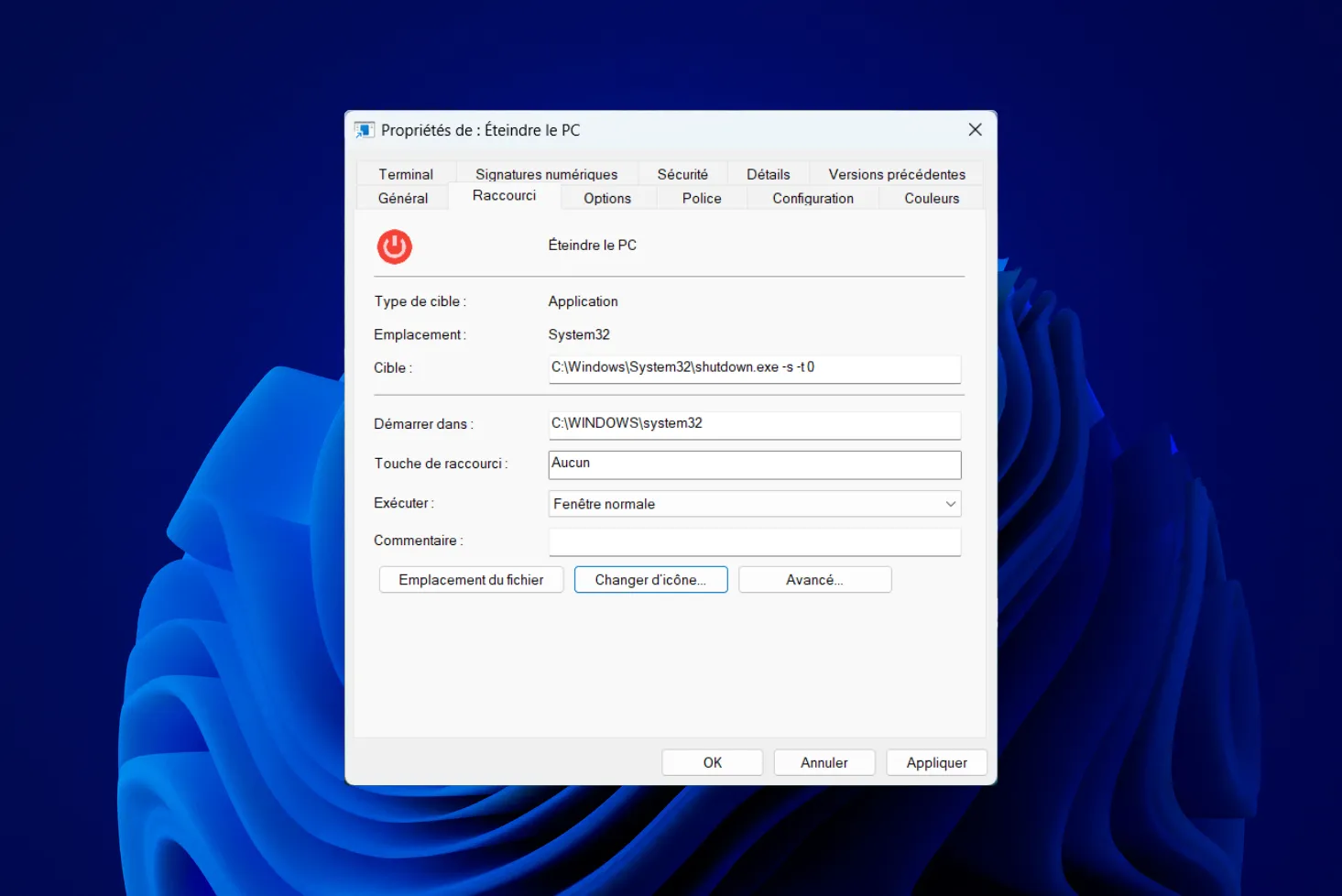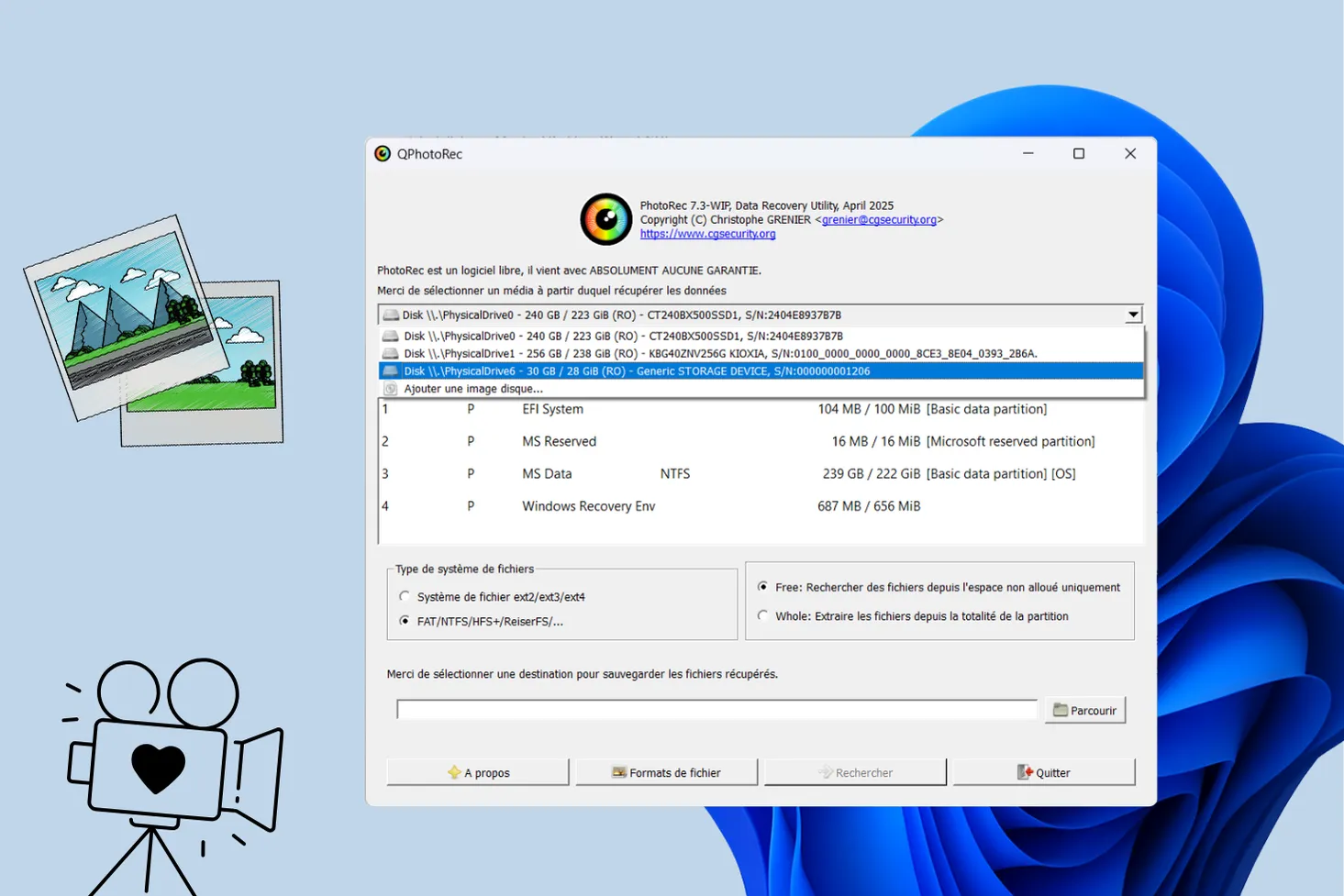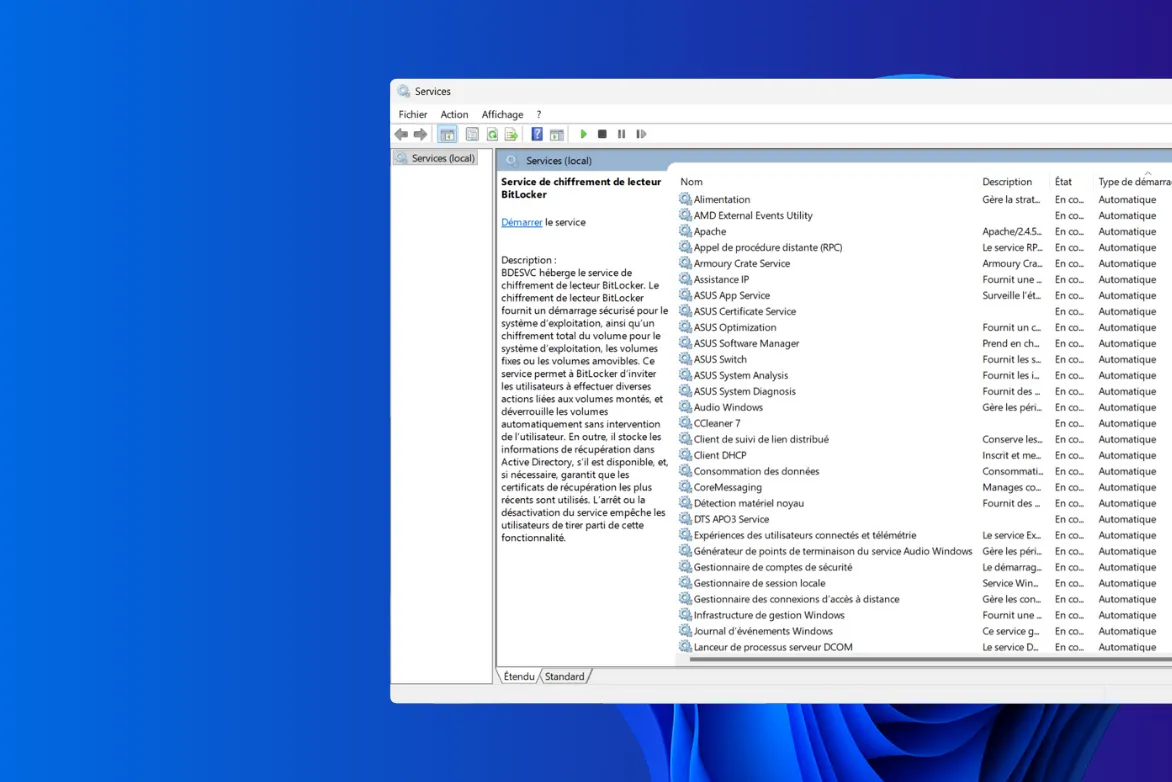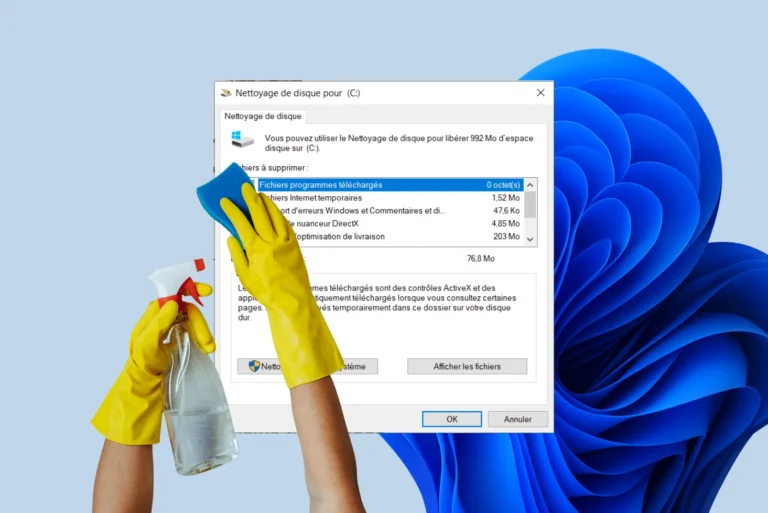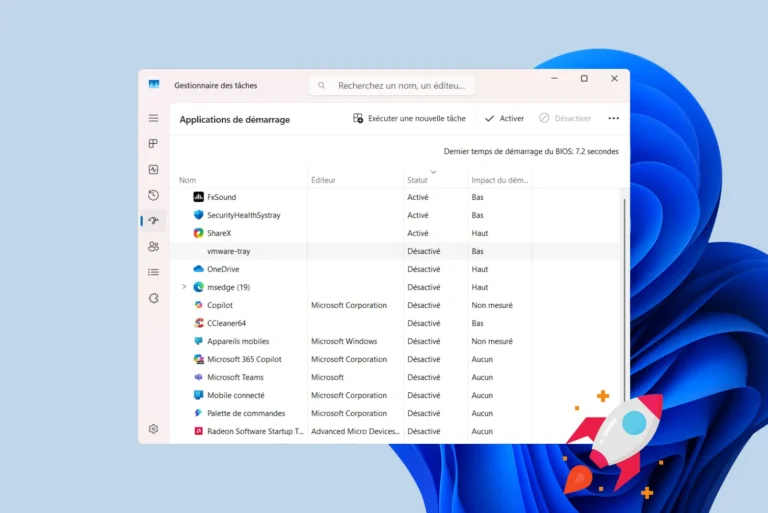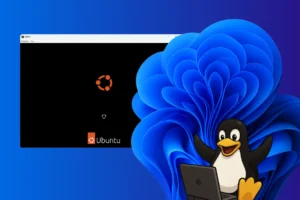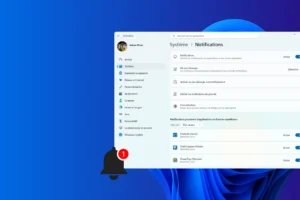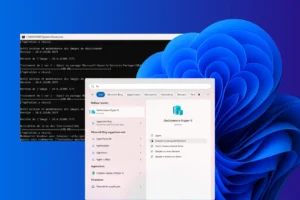Filmer son écran est devenu un réflexe courant : pour créer un tutoriel, enregistrer un gameplay, présenter un projet ou simplement dépanner un proche à distance. Mais entre les logiciels gratuits, les versions professionnelles, les outils avec ou sans filigrane, le choix est vaste… et pas toujours évident. Dans cet article, on fait le point sur les meilleurs enregistreurs vidéo disponibles sous Windows.
- Streamlabs : le logiciel pour enregistrer et streamer son écran
- OBS Studio : le meilleur logiciel gratuit pour filmer son écran
- ShareX : l’alternative légère à OBS pour enregistrer votre écran
- Xbox Game Bar pour capturer une vidéo sur Windows
- Free Cam : logiciel gratuit pour filmer son écran sans filigrane
Streamlabs : le logiciel pour enregistrer et streamer son écran
Streamlabs OBS est une version dérivée d’OBS Studio conçue pour simplifier la vie des créateurs de contenu. Tout-en-un, il intègre des fonctionnalités avancées de capture vidéo, de streaming et d’overlay dans une interface plus accessible et visuelle que celle d’OBS classique. C’est un choix populaire chez les streamers Twitch, YouTube ou Kick, mais aussi chez les vidéastes qui veulent enregistrer leur écran avec webcam et audio sans passer des heures à configurer.
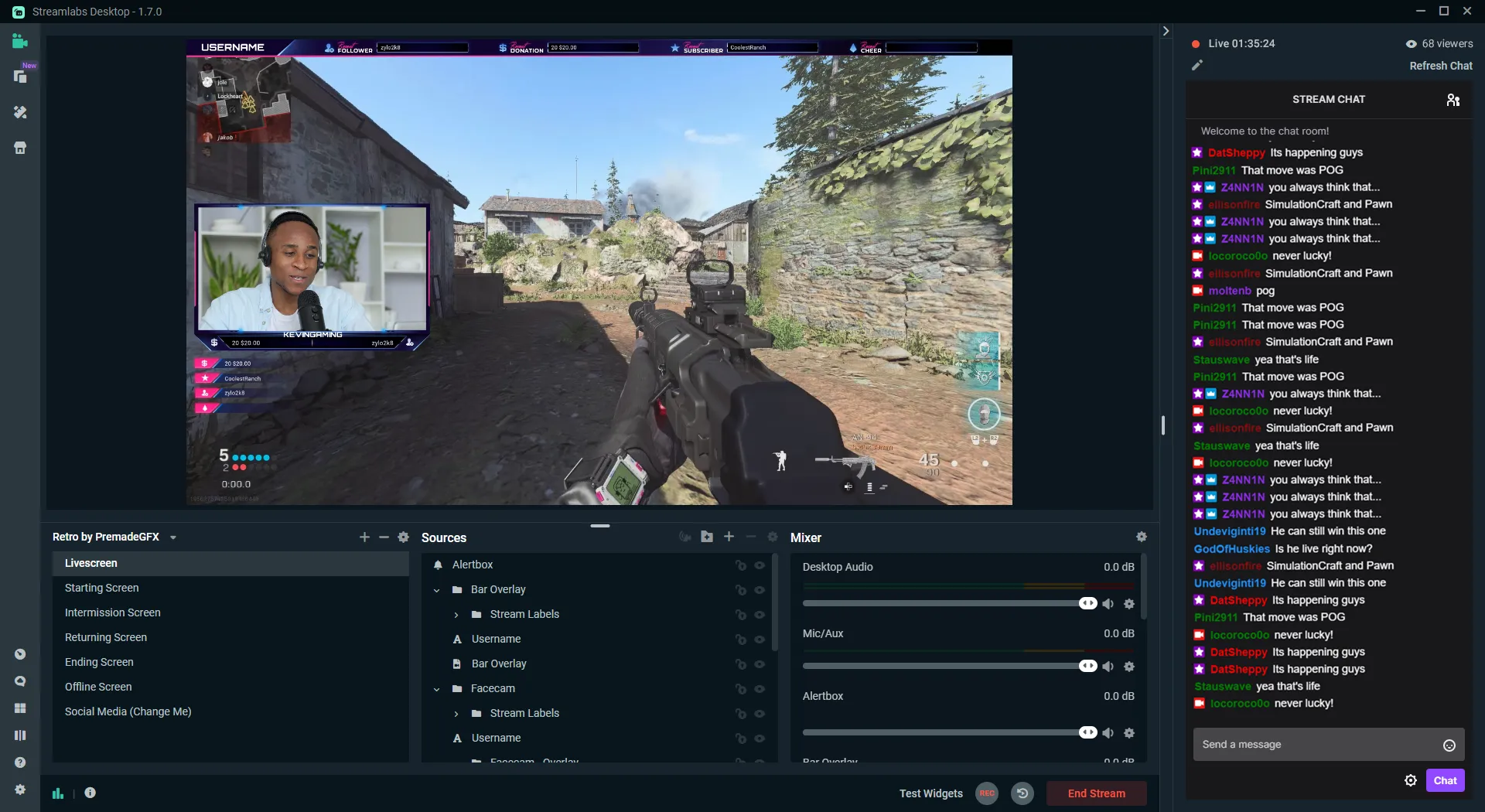
L’un des gros avantages de Streamlabs est sa bibliothèque intégrée de thèmes, d’alertes, de widgets (chat, dons, abonnés…) et de transitions prêtes à l’emploi. Tout est pensé pour personnaliser un live ou une vidéo sans avoir besoin de compétences en design ou en montage. L’outil permet aussi d’enregistrer localement des vidéos en haute qualité avec plusieurs pistes audio en combinant sources écran, micro et webcam. L’encodage est optimisé (NVENC, x264, etc.) et la configuration permet d’adapter les réglages à votre machine en quelques clics.
Streamlabs est plus gourmand en ressources qu’OBS Studio en raison de ses fonctionnalités embarquées et de sa couche de services en ligne. Il nécessite également la création d’un compte pour accéder à certaines options. Pour les utilisateurs qui veulent un logiciel simple, rapide à prendre en main et pensé pour la diffusion ou l’enregistrement de contenu multi-sources, Streamlabs OBS est une excellente solution, à mi-chemin entre ergonomie et puissance.
OBS Studio : le meilleur logiciel gratuit pour filmer son écran
OBS Studio (Open Broadcaster Software) est un logiciel libre et open source incontournable pour l’enregistrement vidéo et le streaming en direct. Compatible avec Windows, macOS et Linux, il offre une capture multi-sources (écran, webcam, fenêtres, audio, etc.) et permet de composer des scènes complexes avec transitions, superpositions et filtres. Entièrement gratuit et sans filigrane, OBS est devenu la référence aussi bien pour les créateurs de contenu YouTube que pour les streamers Twitch ou les formateurs en ligne.
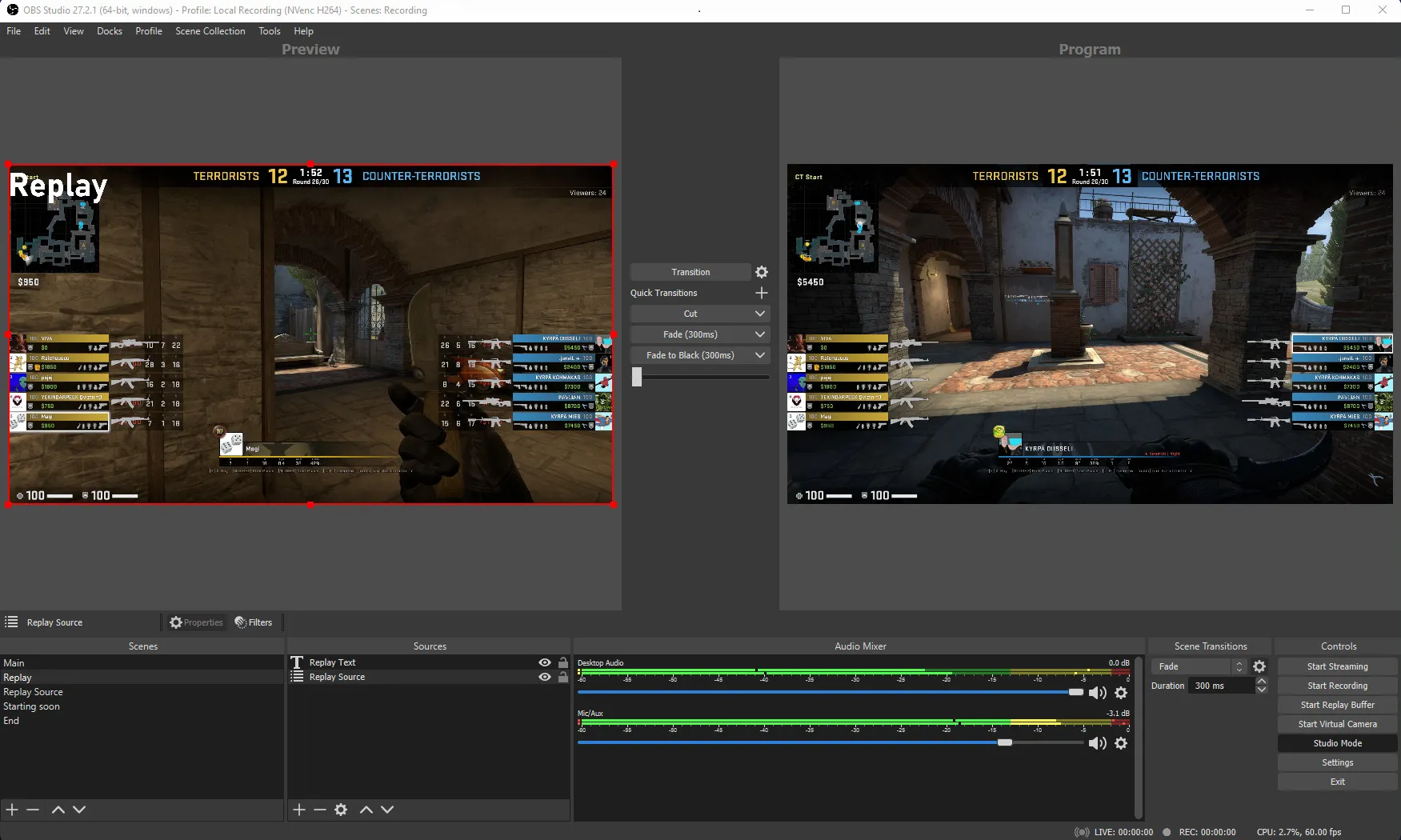
L’un de ses plus grands atouts réside dans sa flexibilité. OBS Studio intègre un moteur de mixage audio avancé, la prise en charge des plugins tiers et des fonctionnalités de personnalisation poussées. Il permet l’enregistrement en haute qualité (jusqu’en 4K selon la configuration) et prend en charge l’encodage matériel (NVIDIA NVENC, AMD VCE, Intel Quick Sync) pour optimiser les performances, même sur des configurations modestes. Son interface repose sur un système de profils et de scènes qui simplifie la gestion de projets multiples.
OBS Studio s’adresse plutôt à un public prêt à investir quelques heures dans la configuration initiale. Contrairement à des solutions simplifiées, OBS demande un temps d’adaptation, mais cet apprentissage est rapidement récompensé par la puissance et la liberté qu’il offre. C’est un outil parfait pour ceux qui recherchent une solution gratuite, complète et professionnelle pour capturer ou diffuser leurs vidéos.
ShareX : l’alternative légère à OBS pour enregistrer votre écran
ShareX est un logiciel libre et open source conçue pour la capture d’écran mais il va bien au-delà. Sur Windows, il permet aussi d’enregistrer des vidéos de son écran avec une grande souplesse, grâce à l’intégration de FFmpeg. Pour filmer une application, une zone précise ou l’intégralité de l’écran, ShareX répond présent, sans filigrane, sans limite de durée et avec une légèreté étonnante. C’est un outil apprécié autant par les développeurs que par les créateurs de contenu pour sa polyvalence.
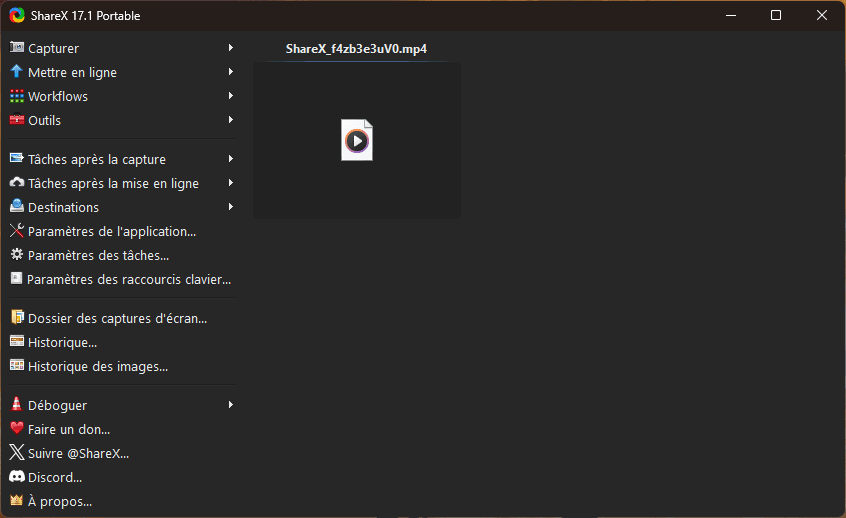
Il propose des workflows ultra personnalisables : vous pouvez capturer une vidéo, la convertir, l’uploader automatiquement (sur Imgur, Google Drive, FTP, etc.) ou encore générer un lien de partage instantané. Il intègre aussi des outils complémentaires comme l’OCR, les effets d’image, l’édition rapide ou la capture GIF. Son interface peut paraître dense au départ, mais elle cache un véritable couteau suisse.
Ce n’est pas l’outil le plus adapté aux débutants, mais pour les utilisateurs à l’aise avec Windows, ShareX est une perle. Léger, gratuit, sans pub, ultra configurable, il se distingue par sa richesse fonctionnelle. Si vous cherchez une alternative à OBS pour des captures plus simples, ShareX mérite clairement une place dans votre boîte à outils.
Xbox Game Bar pour capturer une vidéo sur Windows
Xbox Game Bar est l’outil de capture vidéo natif intégré à Windows 10 et Windows 11. Conçu à l’origine pour les gamers, il permet d’enregistrer facilement l’écran, avec ou sans son, sans avoir à installer un logiciel tiers. Il s’active en un raccourci clavier (Win + G) et s’affiche sous forme d’une surcouche discrète, avec des widgets dédiés à la capture, au son, à la performance système ou même au chat Xbox. Simple, rapide et accessible à tous, c’est une solution idéale pour les enregistrements ponctuels.
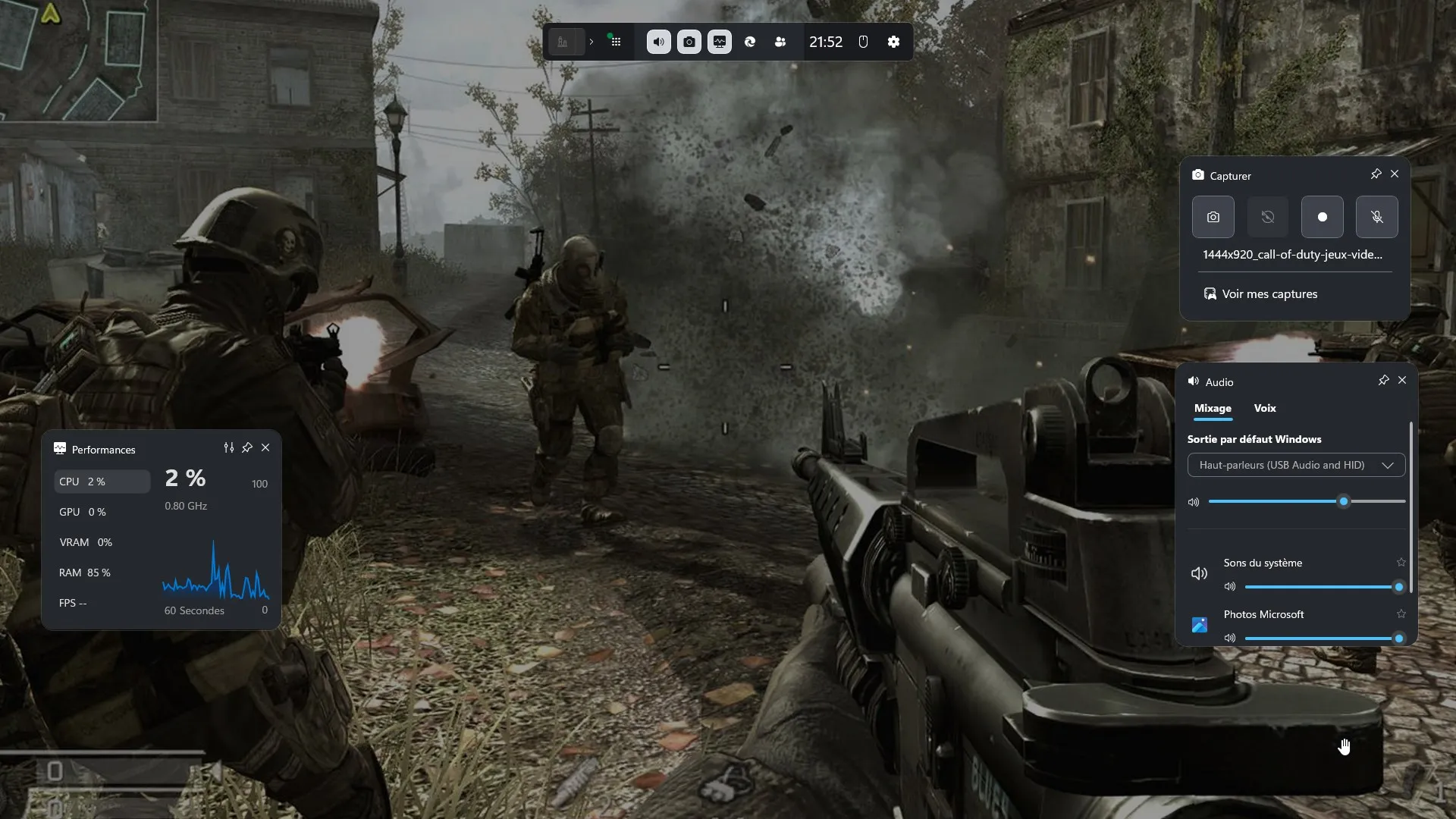
La Game Bar permet de capturer des extraits de jeux, mais aussi n’importe quelle application en plein écran. Elle enregistre en bonne qualité (jusqu’à 1080p à 60 FPS) et sauvegarde automatiquement les fichiers dans un dossier prédéfini. L’outil inclut également un gestionnaire de son très pratique pour contrôler l’audio système, le micro, ou isoler le son d’une application. Il n’y a ni publicité, ni filigrane, et l’intégration directe à Windows assure une bonne stabilité.
En revanche, Xbox Game Bar ne permet pas d’enregistrer le Bureau ou l’Explorateur de fichiers et ne propose aucun outil d’édition ou de montage. C’est donc un enregistreur simple, pensé pour les usages basiques ou pour les joueurs qui veulent capturer rapidement leurs sessions. Pour du « plug & play », la Game Bar fait le job.
Découvrez également les meilleurs logiciels pour faire une capture d’écran sous Windows.
Free Cam : logiciel gratuit pour filmer son écran sans filigrane
Free Cam est un logiciel d’enregistrement vidéo conçu pour ceux qui recherchent une solution intuitive et sans fioritures. Entièrement gratuit, il permet de capturer une zone de l’écran, une fenêtre spécifique ou l’ensemble du bureau avec la possibilité d’ajouter le son du système ou du microphone.
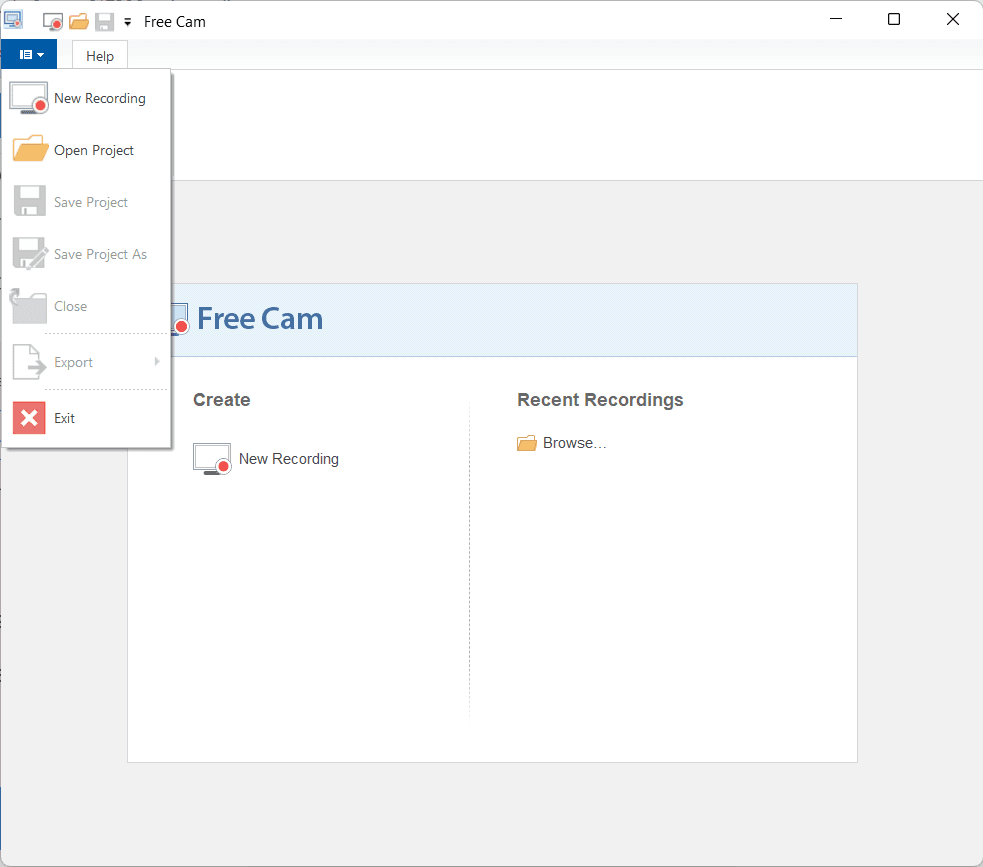
Il inclut également un éditeur intégré avec des fonctions de base comme la suppression de bruit, la découpe de séquences ou l’ajout de fondus audio. L’export se fait en un clic au format WMV ou directement sur YouTube si vous souhaitez publier rapidement votre enregistrement. C’est une solution pour les débutants, les formateurs ou les créateurs de contenu occasionnels.
Free Cam montre aussi ses limites, il ne prend pas en charge l’enregistrement webcam, n’offre pas de capture en 60 FPS ni de sortie en haute résolution (la version gratuite est limitée à 720p). Pour des besoins plus poussés (4K, encodage optimisé, multiples pistes audio), d’autres logiciels seront plus adaptés.